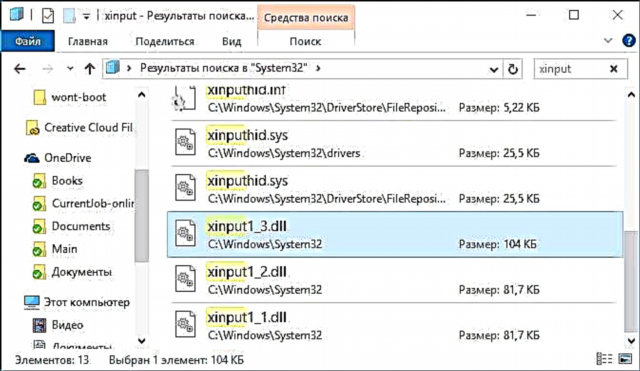Cerdyn fideo yw un o'r dyfeisiau pwysicaf, sy'n pennu perfformiad cyfrifiadur i raddau helaeth. Mae gwaith gemau, rhaglenni a phopeth sy'n gysylltiedig â graffeg yn dibynnu arno.
Pan fyddwch chi'n prynu cyfrifiadur newydd neu ddim ond yn lle'r addasydd graffeg, ni fydd yn ddiangen gwirio ei berfformiad. Mae hyn yn angenrheidiol nid yn unig i asesu ei alluoedd, ond hefyd i nodi arwyddion o ddiffygion a all arwain at ddifrod difrifol.
Gwirio'r cerdyn fideo am berfformiad
Er mwyn sicrhau bod popeth yn unol ag addasydd graffeg eich cyfrifiadur, yn y ffyrdd canlynol:
- archwiliad gweledol;
- gwirio perfformiad;
- prawf straen;
- gwirio trwy Windows.
Mae profion meddalwedd yn golygu prawf straen ar y cerdyn fideo, pan fydd ei berfformiad yn cael ei fesur o dan amodau llwyth cynyddol. Ar ôl dadansoddi'r data hwn, gallwch bennu perfformiad is yr addasydd fideo.
Sylwch! Argymhellir cynnal profion ar ôl ailosod cerdyn fideo neu system oeri, yn ogystal â chyn gosod gemau trwm.
Dull 1: Archwiliad Gweledol
Gellir gweld y ffaith i'r addasydd fideo weithio'n waeth heb droi at brofion meddalwedd:
- dechreuodd gemau arafu neu ni wnaethant ddechrau o gwbl (mae'r graffeg yn chwarae'n ysbeidiol, ac yn enwedig mae gemau trwm yn gyffredinol yn troi'n sioeau sleidiau);
- Yn cael trafferth chwarae'r fideo
- gwallau pop i fyny;
- gall arteffactau ar ffurf bariau lliw neu bicseli ymddangos ar y sgrin;
- yn gyffredinol, mae ansawdd y graffeg yn lleihau, mae'r cyfrifiadur yn arafu.
Yn yr achos gwaethaf, nid oes unrhyw beth yn cael ei arddangos ar y sgrin o gwbl.
Yn aml, mae problemau'n codi oherwydd problemau cysylltiedig: camweithrediad y monitor ei hun, difrod i'r cebl neu'r cysylltydd, gyrwyr wedi torri, ac ati. Os ydych chi'n siŵr bod popeth yn cyd-fynd â hyn, efallai i'r addasydd fideo ei hun ddechrau sothach.
Dull 2: Gwirio Perfformiad
Gallwch gael gwybodaeth gynhwysfawr am baramedrau'r cerdyn fideo gan ddefnyddio'r rhaglen AIDA64. Ynddo mae angen ichi agor yr adran "Arddangos" a dewis GPU.
Gyda llaw, yn yr un ffenestr gallwch ddod o hyd i ddolen i lawrlwytho gyrwyr sy'n addas ar gyfer eich dyfais.
Dechreuwch gyda "Prawf GPGU":
- Dewislen agored "Gwasanaeth" a dewis "Prawf GPGU".
- Gadewch dic ar y cerdyn fideo a ddymunir a chlicio "Meincnod Dechreuwch".
- Gwneir profion yn ôl 12 paramedr a gall gymryd peth amser. Ni fydd y paramedrau hyn yn dweud fawr ddim wrth ddefnyddiwr dibrofiad, ond gellir eu cadw a'u dangos i bobl wybodus.
- Pan fydd popeth yn cael ei wirio, pwyswch y botwm "Canlyniadau".



Dull 3: Cynnal prawf straen a meincnodi
Mae'r dull hwn yn cynnwys defnyddio rhaglenni prawf sy'n rhoi llwyth cynyddol ar y cerdyn fideo. Mae FurMark yn fwyaf addas at y dibenion hyn. Nid yw'r feddalwedd hon yn pwyso llawer ac mae'n cynnwys y paramedrau profi gofynnol angenrheidiol.
Safle swyddogol FurMark
- Yn ffenestr y rhaglen gallwch weld enw'ch cerdyn fideo a'i dymheredd cyfredol. Mae profion yn dechrau trwy wasgu botwm "Prawf straen GPU".

Sylwch fod y gosodiadau diofyn yn eithaf addas i'w profi'n gywir. - Yna mae rhybudd yn ymddangos yn dweud y bydd y rhaglen yn rhoi llwyth mawr iawn ar yr addasydd fideo, ac mae risg o orboethi. Cliciwch "EWCH".
- Efallai na fydd ffenestr y prawf yn cychwyn ar unwaith. Mae'r llwyth ar y cerdyn fideo yn cael ei greu trwy ddelweddu cylch wedi'i animeiddio gyda llawer o flew manwl. Fe ddylech chi ei weld ar y sgrin.
- Isod gallwch arsylwi ar y graff tymheredd. Ar ôl dechrau'r profion, bydd y tymheredd yn dechrau codi, ond dylai lefelu dros amser. Os yw'n fwy na 80 gradd ac y bydd yn tyfu'n gyflym - mae hyn eisoes yn annormal ac mae'n well torri ar draws y prawf trwy glicio ar y groes neu'r botwm "ESC".


Gellir barnu ansawdd chwarae yn ôl ar berfformiad y cerdyn fideo. Mae oedi mawr ac ymddangosiad diffygion yn arwydd clir nad yw'n gweithio'n gywir neu'n syml wedi dyddio. Os yw'r prawf yn pasio heb lagiau difrifol, mae hyn yn arwydd o iechyd yr addasydd graffeg.
Fel rheol, cynhelir prawf o'r fath 10-20 munud.
Gyda llaw, gellir cymharu pŵer eich cerdyn fideo ag eraill. I wneud hyn, cliciwch ar un o'r botymau yn y bloc "Meincnodau GPU". Mae gan bob botwm ddatrysiad lle bydd profion yn cael eu perfformio, ond gallwch eu defnyddio "Rhagosodiad personol" a bydd y gwiriad yn cychwyn yn ôl eich gosodiadau.
Mae'r prawf yn para am funud. Ar y diwedd, bydd adroddiad yn ymddangos lle mae wedi'i farcio mewn coch sawl pwynt a sgoriodd eich addasydd fideo. Gallwch ddilyn y ddolen "Cymharwch eich sgôr" ac ar wefan y rhaglen i weld faint o bwyntiau y mae dyfeisiau eraill yn eu hennill.
Dull 4: Gwiriwch y cerdyn fideo gan ddefnyddio Windows
Pan fydd problemau amlwg hyd yn oed heb brawf straen, gallwch wirio statws y cerdyn fideo trwy DxDiag.
- Defnyddiwch llwybr byr bysellfwrdd "ENNILL" + "R" i alw'r ffenestr Rhedeg.
- Yn y blwch testun, nodwch dxdiag a chlicio Iawn.
- Ewch i'r tab Sgrin. Yno fe welwch wybodaeth am y ddyfais a'r gyrwyr. Rhowch sylw i'r maes "Nodiadau". Ynddo gellir arddangos rhestr o ddiffygion cardiau fideo.


A allaf wirio'r cerdyn fideo ar-lein?
Roedd rhai gweithgynhyrchwyr ar un adeg yn cynnig dilysu addaswyr fideo ar-lein, er enghraifft, y prawf NVIDIA. Yn wir, mae'n debygol y cafodd ei brofi nid perfformiad, ond gohebiaeth y paramedrau haearn i gêm benodol. Hynny yw, dim ond gwirio a yw'r ddyfais yn gweithio wrth gychwyn, er enghraifft, Fifa neu NFS. Ond mae'r cerdyn fideo yn cael ei ddefnyddio nid yn unig mewn gemau.
Nawr nid oes gwasanaethau arferol ar gyfer gwirio cerdyn fideo ar y Rhyngrwyd, felly mae'n well defnyddio'r offer uchod.
Gall logiau mewn gemau a newidiadau yn y graffeg fod yn arwydd o ostyngiad ym mherfformiad y cerdyn fideo. Os dymunir, gallwch gynnal prawf straen. Os yw'r graffeg a atgynhyrchir yn cael eu harddangos yn gywir wrth brofi, ac nad ydynt yn rhewi, a bod y tymheredd yn aros o fewn 80-90 gradd, yna gallwch ystyried bod eich addasydd graffeg yn gwbl weithredol.
Gweler hefyd: Profi'r prosesydd am orboethi